Як ви вже знаєте, переваги групової політики надає досить великий функціонал, що дозволяє оптимально налаштувати робочі місця ваших користувачів. З попередніх семи статей, присвячених функціоналу елементів переваг групової політики, ви дізналися про більшість елементів переваги групової політики, призначених для оптимізації конфігурації операційної системи Windows. У цій статті ви дізнаєтеся про елемент переваги групової політики, який відноситься до параметрів панелі управління, а саме про елемент переваги групової політики «Служби». За дане розширення CSE відповідає динамічна бібліотека gpprefcl.dll, а також з ним пов'язаний ідентифікатор GUID, розташований на контролері домену. На відміну від більшості елементів переваг, ви можете скористатися цим розширенням клієнтської сторони тільки в вузлі «Конфігурація комп'ютера».
Вузол переваг групової політики «Служби»
На відміну від елементів переваг, розташованих у вузлах «Конфігурація Windows» конфігурації комп'ютера або користувача, для деяких елементів переваг групової політики, які можна знайти в вузлах параметрів панелі управління, немає звичного списку «Дія». Іншими словами, деякі елементи, такі як служби, параметри браузера Internet Explorer або провідника Windows неможливо замінити або видалити. Використовуючи елемент переваги «Служби». ви можете налаштовувати дії, облікові дані для реєстрації служби, а також дії комп'ютера, що виконуються при збої операційної системи для присутніх на клієнтських комп'ютерах системних служб.
У наступному прикладі буде розглянута настройка трьох служб «Планувальник завдань». «Теми» і «Центр оновлення Windows» для всіх клієнтських комп'ютерів в організації, швидкість процесора яких перевищує 2ГГц. Щоб виконати поставлене завдання, дотримуйтесь наступних інструкцій:
У цьому прикладі першої службою буде налаштовуватися служба «Планувальник завдань». а бажано, щоб в якості її типу запуску було встановлено «Автоматично».
У текстовому полі «Ім'я» потрібно вказати унікальне ім'я служби, яке в більшості випадків відрізняється від Імен. Всі імена служб знати не обов'язково. Якщо ви не пам'ятаєте назву тієї чи іншої служби - не страшно. Натисніть на кнопку огляду ( «...») і в діалоговому вікні, що «Виберіть службу». знайдіть шукану служби та натисніть на кнопку «Вибрати». Наприклад, як видно на наступній ілюстрації, була обрана служба «Планувальник завдань»:
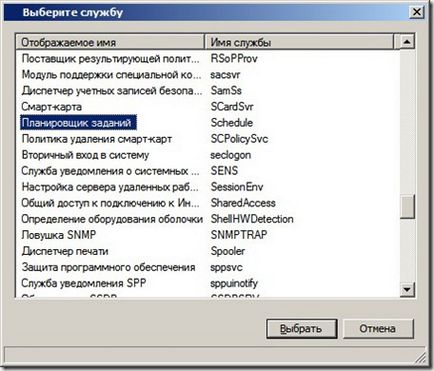
Мал. 2. Діалогове вікно вибору системної служби
Список, що розкривається «Дія служби» призначений для визначення параметра запуску або зупинки системної служби після обробки інших параметрів конфігурації. Доступні такі дії, як «Запуск служби». «Зупинка служби». «Перезапуск служби» або «Перезапуск служби на вимогу». які не вимагають докладних пояснень. У цьому прикладі вибрано дію «Запуск служби».
Параметр «Час очікування, якщо послугу заблоковано» призначений для вказівки тимчасової затримки, протягом якої служба буде перебувати в заблокованому стані після запуску, перезапуску або зупинки.
Так як служба «Планувальник завдань» повинна запускатися від імені локальної системи, встановіть перемикач на опцію «З системної обліковим записом». Вкладка «Загальні» зображена нижче:

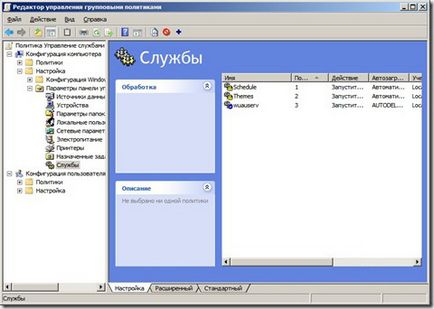
Тепер на всі комп'ютери, у яких тактова частота процесора перевищує 2 гігагерца, будуть поширюватися настройки системних служб, згідно створеним елементам переваги.
висновок
З цієї статті ви дізналися про чергове елементі переваги групової політики «Служби». призначеному для управління системними службами операційних систем. Розглянуто приклади з управління існуючих служб. Також коротко було розглянуто черговий елемент націлювання переваг на рівень елемента, що дозволяє поширювати налаштування елементів переваг тільки на комп'ютери з тактовою частотою, не менше тієї, яка вказана в елементі націлювання.
Unless youve been locked away in a dungeon for the past few weeks you should be aware that Google released its first web browser Google Chrome. I decided to investigate how these users were able to install Google Chrome. After installing Google Chrome on my Vista machine I found that browser installed a setup file named chromesetup.exe an executable named chrome.exe and Windows Installer file named gears-chrome-opt.msi in the C Users username AppDataLocalGoogleChromeApplication folder.
Hello. Great job. I did not anticipate this. This is a splendid story. Thanks!
Needed to compose you that bit of remark to be able to say thanks a lot once again regarding the gorgeous thoughts you've shown in this case. It has been really generous of you to allow without restraint precisely what numerous people would've marketed for an ebook in order to make some profit for their own end, mostly since you could have tried it in case you wanted. These solutions in addition worked to be the great way to know that some people have similar zeal just as my personal own to find out many more pertaining to this condition. Certainly there are many more pleasurable periods in the future for folks who find out your blog.
Fantastic goods from you, man. Ð Ð ° Ð ± оÑ,Ð ° Ñ ?? Ð¿Ñ € ÐμÐ'Ð¿Ð¾Ñ ‡ Ñ,ÐμÐ½Ð¸Ñ ?? ми Ð³Ñ € упповой поР»Ð¸Ñ,ики: ÑƒÐ¿Ñ € Ð ° вл ÐμниÐμ Ñ ?? Ð »ÑƒÐ¶Ð ± Ð ° ми Dmitry Bulanov I have understand your stuff previous to and you're just too fantastic. I really like what you have acquired here, certainly like what you are saying and the way in which you say it. You make it enjoyable and you still take care of to keep it smart. I can not wait to read much more from you. This is actually a wonderful Ð Ð ° Ð ± оÑ,Ð ° Ñ ?? Ð¿Ñ € ÐμÐ'Ð¿Ð¾Ñ ‡ Ñ,ÐμÐ½Ð¸Ñ ?? ми Ð³Ñ € упповой поР»Ð¸Ñ,ики: ÑƒÐ¿Ñ € Ð ° вл ÐμниÐμ Ñ ?? Ð »ÑƒÐ¶Ð ± Ð ° ми Dmitry Bulanov informations.